System Center - Service Manager Dağıtma
Önemli
bu Service Manager sürümü desteğin sonuna ulaştı. Service Manager 2022'ye yükseltmenizi öneririz.
Bu makaledeki bölümler, system center - Service Manager çeşitli senaryolardan birinde dağıtmanıza yardımcı olur. Senaryolar basit, tek bilgisayarlı bir senaryodan üretim türü ortamları desteklemez üzere tasarlanmış dört bilgisayarlı senaryolara uzanır. Ayrıca, bu makalede rapor oluşturabilmeniz için Service Manager veri ambarı ile bir Service Manager yönetim grubunun nasıl kaydedilebileceği gösterilmektedir. web tarayıcısı aracılığıyla Service Manager erişim sağlayabilmeniz için Self-Service Portalını dağıtma seçeneğiniz vardır. Performansı geliştirmek ve yedeklilik sağlamak için ek ikincil Service Manager yönetim sunucuları dağıtabilirsiniz.
Not
- Service Manager'nin önceki sürümünün yüklü olmadığı bir bilgisayara Service Manager yüklediğiniz varsayılır.
- SSRS ve veri ambarı yönetim sunucusu MS aynı makinede olsa bile SQL Server Reporting Services el ile yapılandırın. Ayrıntılı bilgi için bkz. Uzak SQL Server Reporting Services yapılandırma adımları.
Bu makaledeki bölümlerde, Service Manager dağıtırken sorunlarla karşılaşırsanız Kurulum günlüğünün nasıl bulunup okunduğu da açıklanır. Son olarak, Service Manager yönetim sunucusu şifreleme anahtarlarını yedekleme hakkında bilgiler de eklenmiştir. Kurulum'u çalıştırdıktan sonra Şifreleme Anahtarı Yedekleme ve Geri Yükleme Sihirbazı otomatik olarak başlatılır.
Aşağıdaki bölümlerde, Service Manager dağıtmadan önce okumanız gereken noktalar açıklanmaktadır.
SQL oturum açma hesapları için varsayılan dili yönetme
SQL kullanıcıları oturum açma hesapları için varsayılan dil olarak İngilizce kullanmanızı öneririz.
Tarih biçimi dile dayalı olduğundan, SQL kullanıcı oturum açma hesaplarının dili İngilizce değilse, özellikle SQL SET_DateFormat işlevini kullanan işler olmak üzere birkaç veri Ambarı işi başarısız olur. Bu işler verileri Service Manager veri ambarına göndermez veya veri ambarına yanlış veri göndererek veri ambarında veri bozulmasına neden olabilir.
Yeni bir SQL oturum açma hesabı için varsayılan dili ayarlayabilir veya var olan bir hesabın varsayılan dilini değiştirebilirsiniz. Kullanılacak adımlar için aşağıdaki bölümlere bakın.
Şu adımları kullanın:
Yükseltilmiş ayrıcalıklarla SQL Management Studio'yu açın ve Service Manager veya Data Warehouse veritabanları oluşturmak istediğiniz SQL server'a bağlanın.
Güvenlik klasörüne gidin.
Oturum Açma Bilgileri klasörüne sağ tıklayın ve aşağıda gösterildiği gibi Yeni Oturum Aç'ı seçin:
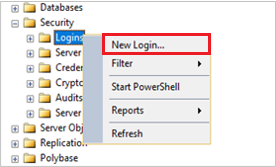
Özellikler sayfasında, Varsayılan dil açılan listesinden İngilizce'yi seçin.
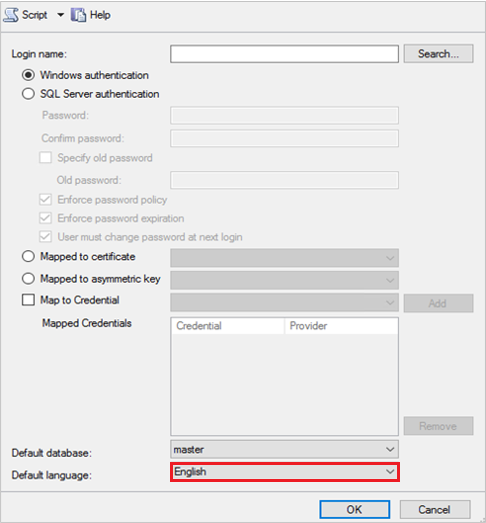
Tamam’ı seçin.
Mevcut oturum açma hesabının varsayılan dilini değiştirmek için:
- 1. ve 2. adımları yineleyin.
- Oturum Açma Bilgileri klasöründen varsayılan dili değiştirmek istediğiniz hesabı seçin ve çift tıklayın.
- Özellikler'i seçin ve 4. ve 5. adımı yineleyin.
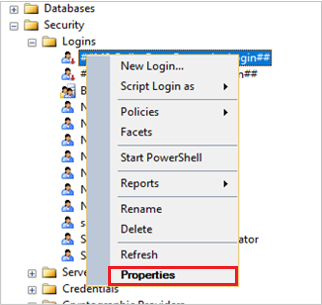
Service Manager ile Türkçe harmanlama kullanmaktan kaçının
Bu bölüm yalnızca türkçe harmanlama kullanmak üzere yapılandırılmış bir SQL Server Service Manager veritabanı veya veri ambarı veritabanı dağıtmayı düşünüyorsanız geçerlidir.
türkçe harmanlama kullanan SQL Server çalıştıran bir bilgisayarda Service Manager veritabanının yüklenmesi desteklenmez. Bu, hem Service Manager hem de veri ambarı veritabanları için geçerlidir. Service Manager veritabanının dağıtımı sırasında Türkçe dilinde harmanlama içeren SQL Server çalıştıran bir bilgisayar belirtirseniz, aşağıdaki uyarı iletisi görüntülenir.
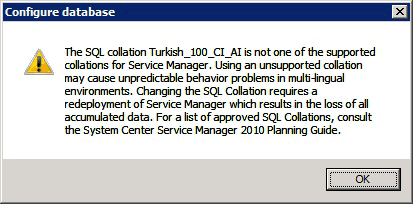
Service Manager veritabanlarından herhangi birinin dağıtımı sırasında bu uyarı iletisiyle karşılaşırsanız Tamam'ı seçin. Veritabanı Yapılandırması sayfasındaki Veritabanı sunucusu kutusunda, Türkçe olmayan harmanlamayla yapılandırılmış bir SQL Server yüklemesini barındıran bilgisayarın adını girin ve SEKME tuşuna basın. SQL Server örneği kutusunda Varsayılan göründüğünde İleri'yi seçin.
Service Manager dağıtmadan önce Önkoşul denetleyicisini kullanın
Yükleme sırasında System Center - Service Manager Kurulumu, yazılım ve donanım gereksinimleri için önkoşul denetimlerini gerçekleştirir ve aşağıdaki üç durumdan birini döndürür:
Başarılı: Kurulum, tüm yazılım ve donanım gereksinimlerinin karşılandığını ve yüklemenin devam ettiğini bulur.
Uyarı: Kurulum, tüm yazılım gereksinimlerinin karşılandığını bulur, ancak bilgisayar en düşük donanım gereksinimlerini karşılamıyor veya isteğe bağlı yazılım gereksinimleri eksik. Yükleme devam eder.
Hata: En az bir yazılım veya donanım gereksinimi karşılanmaz ve yükleme devam etmez. Yükleme devam edemiyor iletisi görünür.
Not
Yükleme devam edemiyor ekranında önkoşul denetleyicisini yeniden başlatma seçeneği yoktur. Yükleme işlemini yeniden başlatmak için İptal'i seçmeniz gerekir. Kurulumu yeniden çalıştırmadan önce bilgisayarın tüm donanım ve yazılım gereksinimlerini karşıladığından emin olun.
Sonraki adımlar
- tek sunuculu, iki sunuculu ve dört sunuculu topolojilerde Service Manager dağıtma hakkında bilgi edinmek için Service Manager için dağıtım senaryoları bölümünü gözden geçirin.
Geri Bildirim
Çok yakında: 2024 boyunca, içerik için geri bildirim mekanizması olarak GitHub Sorunları’nı kullanımdan kaldıracak ve yeni bir geri bildirim sistemiyle değiştireceğiz. Daha fazla bilgi için bkz. https://aka.ms/ContentUserFeedback.
Gönderin ve geri bildirimi görüntüleyin